window11如何截图 win11截图的几种方法
更新时间:2024-06-26 10:29:39作者:qiaoyun
电脑使用过程中,很多人都会用到截图功能,但是有不少用户在升级到window11系统之后,并不清楚如何截图,其实截图方式有很多种,都可以用快捷键来实现,如果你也有一样需求的话,那就不妨就跟随着笔者的步伐一起来学习一下win11截图的几种方法吧。
方法一:使用快捷键shift+win+S。
1、同时按住shift+win+S三个按键,进入win11系统的截屏模式。
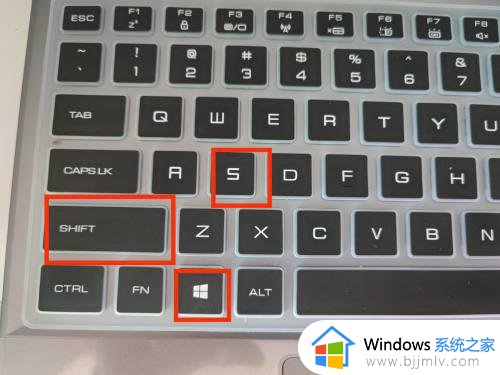
2、选择对应的截图方式,有四种方式供选择:矩形模式、任意形状模式、窗口模式、全屏模式。
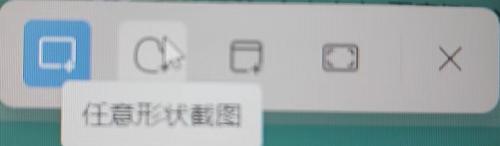
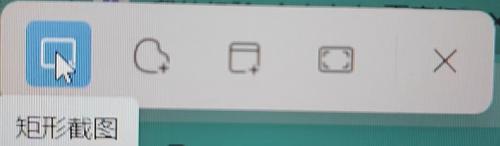
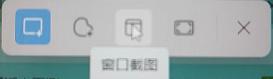
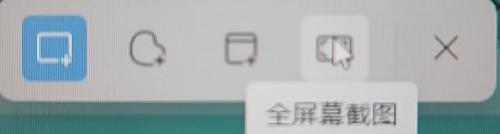
3、选定相应截图方式后,用鼠标点击屏幕上要截屏的相应区域,即可自动保存到截屏目录下。也可直接在word或者PPT里按ctrl+V粘贴。
方法二:
1、点击电脑的状态栏“搜索”框,输入“截图工具”,可调出截图工具。
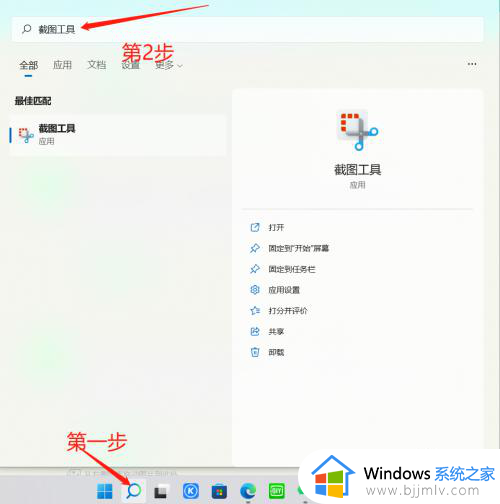
方法三:
1、电脑键盘带有PrtScn键的,按一下PrtScn键也能进行截屏。
以上给大家介绍的就是window11截图的详细方法,大家有需要的话可以学习上述方法步骤来进行截图,希望可以帮助到大家。
window11如何截图 win11截图的几种方法相关教程
- 电脑window11怎么截图 window11如何截屏
- window11截图保存在哪里 window11截图保存的图片在哪里
- 如何取消win11屏幕截图捕获 win11关闭屏幕截图捕获的方法
- 电脑截屏的三种方法win11 win11如何截屏
- window11截图快捷键怎么更改 windows11截图快捷键更改设置方法
- 电脑上如何截图截屏win11 win11系统屏幕如何截图并保存
- win11如何设置截图自动保存 win11电脑截图自动保存设置方法
- win11捕获屏幕截图如何关闭 win11捕获屏幕截图的关掉教程
- window11怎么截图屏幕 电脑windows11如何截屏
- win11的截图快捷键叫什么 win11的截图工具在哪里
- win11恢复出厂设置的教程 怎么把电脑恢复出厂设置win11
- win11控制面板打开方法 win11控制面板在哪里打开
- win11开机无法登录到你的账户怎么办 win11开机无法登录账号修复方案
- win11开机怎么跳过联网设置 如何跳过win11开机联网步骤
- 怎么把win11右键改成win10 win11右键菜单改回win10的步骤
- 怎么把win11任务栏变透明 win11系统底部任务栏透明设置方法
win11系统教程推荐
- 1 怎么把win11任务栏变透明 win11系统底部任务栏透明设置方法
- 2 win11开机时间不准怎么办 win11开机时间总是不对如何解决
- 3 windows 11如何关机 win11关机教程
- 4 win11更换字体样式设置方法 win11怎么更改字体样式
- 5 win11服务器管理器怎么打开 win11如何打开服务器管理器
- 6 0x00000040共享打印机win11怎么办 win11共享打印机错误0x00000040如何处理
- 7 win11桌面假死鼠标能动怎么办 win11桌面假死无响应鼠标能动怎么解决
- 8 win11录屏按钮是灰色的怎么办 win11录屏功能开始录制灰色解决方法
- 9 华硕电脑怎么分盘win11 win11华硕电脑分盘教程
- 10 win11开机任务栏卡死怎么办 win11开机任务栏卡住处理方法
win11系统推荐
- 1 番茄花园ghost win11 64位标准专业版下载v2024.07
- 2 深度技术ghost win11 64位中文免激活版下载v2024.06
- 3 深度技术ghost win11 64位稳定专业版下载v2024.06
- 4 番茄花园ghost win11 64位正式免激活版下载v2024.05
- 5 技术员联盟ghost win11 64位中文正式版下载v2024.05
- 6 系统之家ghost win11 64位最新家庭版下载v2024.04
- 7 ghost windows11 64位专业版原版下载v2024.04
- 8 惠普笔记本电脑ghost win11 64位专业永久激活版下载v2024.04
- 9 技术员联盟ghost win11 64位官方纯净版下载v2024.03
- 10 萝卜家园ghost win11 64位官方正式版下载v2024.03